Androidスマホに登録必須で個人用のフリーメールとしても広く使われている「Gmail」
個人での利用はもちろん、独自ドメインを使いビジネスメールとして愛用している方も多いです。
無料で使える範囲内でも利便性は高いGmailですが、ビジネス版に移行することでその利便性はさらにアップします。
フリーメールアドレスというと、Yahoo!メールやOutlookメールなどを利用している方も多いのですが、操作中に表示される広告がわずらわしかったりと副業などのビジネス用途としては不向きです。
今回は、副業などビジネスでの利用がおすすめな有料版Gmailのメリットを解説していきます。
Contents
Gmailの有料版は何が違う?
Gmailの有料版と分かりやすく表現してみましたが、実はGmailの有料版というものはなく、Googleのビジネスツールを1セット定額で使えるようにした「G Suite(ジースイート)」の一部の機能としてビジネス版のGmailがあるのです。
G Suiteは月額680円(税抜)(年額8,160円)から利用できます。Gmailに限らず、その他多くのグーグルサービスを「ビジネス版」として利用できます。
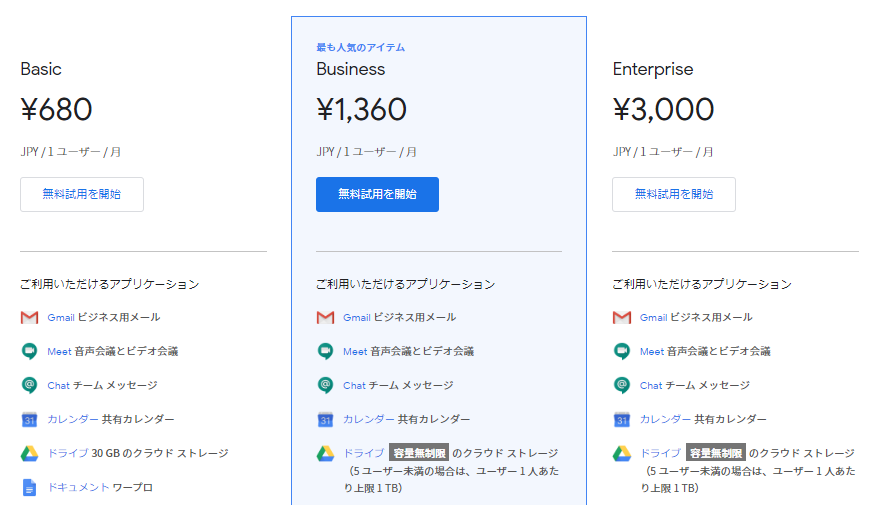
独自ドメインでGmailが使える
G Suiteを導入することで得られる最大のメリットはと言えば、独自ドメインでGmailを利用できることです。
無料版のGmailではアットマークの後ろは必ず「gmail.com」
誰がどうみても、あなたは無料のメールアドレスを利用しているのですね。ということが丸わかりです。
仮に登録するサイトからくるメールのドメインが@gmail.comだったとしたらどうでしょうか。相手企業の経営体質や姿勢に疑問を感じざるをえないですよね。
そこで独自ドメインです。
当サイト「副業マップ」のドメインは「akaruimirai-creatros.com 」(ちょっと長いですが)なので、「info@akaruimirai-creators.com」というメールアドレスでGmailのシステム利用ができるのです。
いくらでも複製が可能な共通ドメインではなく、どこの誰が使っているかが判別しやすい独自ドメインの方がビジネスシーンでは好まれます。
ただ、特に企業との取引をするというわけでなければ無料版Gmailでも、なんら問題はありません。
しかし、独自ドメインのメールアドレスを使うことで一目置かれるようになれますよ。
メールボックス内の容量が多い
G Suiteの一部の機能である「有料版Gmail」は、メールボックス内の容量が多いのも大きなメリット。
これまでに、Gmailのメールボックス内の容量は少しずつ拡大されてきていて、現在は無料版15GB。
フリーメールサービスの中では最大級です。
ただ、Gmailのみで15GBフルに使えるというわけではなく、下記の3つのサービスと共用で15GB提供されています。
Gmail
メール本文、添付ファイル
Googleドライブ
オンラインストレージ「Googleドライブ」に保存されているファイル
Googleフォト
オリジナルサイズでの写真や動画
Web制作や、デザイン関連、動画編集などのデータをクラウドで管理していると無料版では不足してきます。
G Suiteに移行することで、ストレージ容量を30GB~無制限に増やすことができるのです。
動画などの大きなデータでも、ストレージ容量を気にせず保存できるのはうれしいですね。
メール本文のデータが収集されない
普段何気なく利用しているGoogleのサービスですが、利用規約が改定されたりすると注目を集めることがあります。
それは「個人情報などのデータ収集問題」
Googleが提供するGmailやYoutubeといった無料サービスは企業からの広告収入で成り立っています。
そしてGoogleの広告というのは、サービス利用者の動向から最も関連度が高い広告が表示されるようになっています。
つまり、広告が表示される無料版Gmailと、広告が表示されない有料版Gmailとでは、利用者のデータの扱い方に違いがあるように思われます。
メールの内容や利用動向が広告データに活用される可能性がある。Googleのポリシーに違反しているコンテンツが削除される可能性がある。
メール検索や添付ファイルのウイルススキャンといった、基本的なメール機能の提供をするためにデータを利用。広告データへの活用やコンテンツのチェックがされない。
※Gmail以外のGoogleのサービスを利用していればそこからデータを収集されている可能性があるため、参考程度にお考えください。
そもそも、メールは特定の人とのやりとりのために使われることが多いので、コンテンツが削除されるようなことはほぼないでしょう。
ポリシー違反とみなされ削除されるコンテンツはと言えば、「Youtube」ですね。有名Youtuberのアカウントが停止されたなんてことはよく聞く話ですよね。
GmailやYoutubeに限らず、Googleの提供する主要サービスのデータは、ユーザーにマッチした広告を提供するために活用するとしています。
取得したデータが第三者に販売されているようなことはなさそうですが、自分のプライバシーが丸裸にされているようでイヤだという方は、ビジネス版のG Suiteの利用をおすすめします。
G Suite上で保存したデータはユーザーに所属するものであり、Googleがそれらを削除することもできません。
また、G Suiteにおいて基本的な機能を提供する目的でのみメール等のデータを扱うというポリシーを掲げています。
そのため、数多くの大企業に採用されるほどの信頼性の高いサービスとなっているのです。
チャットワーク、森ビル、ビッグローブ、スシロー、ANA、アシックス、ファミリーマート等その他多数。
Gmailのメリット
GmailではGoogleが提供する様々なサービスと連動し、仕事をより能率的に進めていくための機能を提供しています。
それが、「情報保護モード」「タスク機能(To Doリスト)」「予約送信(スケジューリング)」などです。
詳しくは後ほど解説していきますが、ビジネス用途として便利なものばかり。
その他にも便利な機能がありますので、有料版・無料版に共通するを紹介していきます。
大容量のファイル送信でも制限がかからない
通常、メールに添付できるファイルサイズには上限が決められています。Gmailもその例外ではなく、添付ファイルのサイズは合計25MBに制限されています。
一般的なメールサービスでは25MBを超えるファイルは、圧縮してデータサイズを落とすか、一部のデータのみを添付するしか方法がないものです。
仮に送れたとしても、受信者が届いたメールを開けなかったりと問題が発生する可能性も高いです。
ところが、Gmailでは25MBを超えるデータでもGoogleドライブ経由で、送信先の相手と
データの共有をすることが可能なのです。
仕組みとしては、メール本文にファイルは添付されず、オンラインストレージ(ファイルサーバー)であるGoogleドライブにファイルがアップロードされ、その共有リンクがメールに記載されるというもの。
送受信者共にGoogleのアカウントを持っていれば、スムーズなファイルのやり取りをすることができます。
添付ファイルのウイルススキャン機能搭載
ビジネスで利用するデータとは、外に漏らしてはならないものがほとんどです。自分で管理しているUSBメモリに保存しているからといって安全とは言い切れません。
今の時代、PCやUSBといったハードに保存するよりも、サーバーに保存したほうが安全な場合もあります。
Googleサービスのセキュリティの高さを表す動画を見てみましょう。
Gmailには、標準でウイルススキャン機能がついていて、悪意を持った危険なファイルはGmailで送受信できないようになっています。
メールの内容が「暗号化」されるのは一般的ですが、ウイルスチェックに関しては専門セキュリティソフトで対応するメールサービスが多いもの。
Gmailのように暗号化、ウイルススキャンにまで対応したメールサービスは非常に少ないのが現状です。
Gmailのウイルススキャンの主な方法3パターン
自分が送信するファイルをウイルスチェック
「ウイルスを検出しました」というエラーメッセージがでるため、自分のメール送信で受信者に迷惑をかけてしまうことを防げます。
受信したファイルでウイルスチェック
受信されません。送信者に、受信拒否とウイルス検出を通知してくれます。
ウイルスチェックできないファイル
「ウイルススキャン機能が一時的に利用できません」という内容のメッセージが表示されます。この場合は、その他のセキュリティツールを使いウイルスチェックを行う必要があります。
メールを送信するときも受信するときも、安全なファイルは問題なくやりとりができ、危険度の高いものは拒否、ウイルス感染の疑わしいメールは注意喚起がされます。
疑わしいファイルには専門のセキュリティソフトで対応をすることで、更にセキュリティレベルをあげることがおすすめ。
Gmailではこのような仕組みがあるため、ウイルス感染のリスクを抑え安心してメールのやりとりができるのです。
99.99%の検出率を誇るスパムフィルタ
様々なサイトに登録したり、メールアドレスをサイトに公開しているとスパムメールの被害にある確率が高まります。
Gmailはスパムフィルタでも高い検出率が評価されています。
明らかに不自然なタイトルのメールであればそこまで知識がなくても気づけますが、昨今は銀行や公式サイトを装った「フィッシングメール」の被害が後をたちません。
デザインや文言が限りなく「ホンモノ」に似せられているので、日頃からよほどセキュリティ意識が高くないと見抜くことは困難です。
しかし、Gmailのスパムフィルタは、このようなフィッシングメールをすべて自動的に迷惑メールフォルダに振り分けてくれます。
その検出率は脅威の99.99%。
様々な先入観によって誤判断を生んでしまう人の目よりも確実だといえます。
アーカイブと検索機能で過去のメールに素早くアクセス
送受信したメールの数が多くなってくると整理のために削除する必要性も出てきます。
メールを完全に削除してしまうと、後から内容を確認したくなったときにどうすることもできません。
ところが、Gmailではアーカイブ(受信トレイからは消えるが、別の場所に保存されている状態)することで、ボックス内の整理と過去メールへのスムーズなアクセスを実現しています。
Google検索と同じ要領で、キーワードを検索窓に打ち込むだけで膨大なメールの中から瞬時に必要なメールをピックアップしてくれます。
クラウド型のメールサービスなのでデバイス間管理がラク
旧来のメールサービスはパソコンなどのデバイス本体にプログラムをインストールし、データを保管する必要がありました。
Gmailはクラウド型のメールサービスですので、インストール不要でWEBサイト閲覧のためのGoogleクロームといったブラウザから操作できます。
そのため、バージョンアップなどの手続きも不要、自動的に最新版にアップデートされます。
また、Windows・Mac・iPhoneやAndroidスマホなどあらゆるデバイスから利用でき、メールの内容もすべて同期するため、デバイスごとにわざわざメールの内容を移し替える手間もかかりません。
必要に応じてGmailで受信したメールを、旧来のメールソフトと連携して扱うことも可能です。
そして、メールデータの管理は原則すべてGoogleのデータセンター(クラウド)に預け、保管してもらうことになります。
クラウドにデータを保管することに抵抗を感じる方もいるかもしれません。
クラウドサービスが出始めのころはそのような意見もあったのですが、現在は自社のPCやHD、ファイルサーバーで管理するよりも、クラウドで管理した方が安全だと考える人が増えています。
世界中からデータを収集しセキュリティ強化に努めているGoogleのサービスと、限られた情報の中で後手後手に回りながら対応せざるを得ない個人運用とでは、どちらのデータ管理の安全性の方が高いかは明白です。
機密メールの送受信
機密性の高いメールの取り扱いには特に慎重になりますね。
送信してしまったが最後、パスワードをかけていても受信された後どのように取り扱われるかまでは管理できません。
その解決法となりえる機能が2018年の大規模アップデートで追加された「情報保護モード」です。
情報保護モードを使うことで機密性の高いメールをより安全に送受信できます。
仕組みをかんたんに説明すると、「送信者のメール⇒Googleがメール内容を安全に保管⇐受信者が閲覧」というようにオリジナルデータが相手に完全には渡らないようになっています。
このような仕組みになっていることで、以下のような設定が可能となります。
- メールの閲覧に有効期限を設定する
- メールの開封にパスコードを設定する
- メールの転送や印刷を禁止する
- 送信後にメールの閲覧権限を取り消す
情報保護モードを使うことで、すでに送信済みのメールをあとから削除することも可能。
この機能は、送信先の相手がGoogleアカウントを持っているいないにかかわらず利用ができます。
機密性の高い情報のやりとりも情報保護モードを使うことで、漏洩リスクを抑えることができますね。
Googleサービスとの連携で仕事効率アップ
もすでにGmailの右側のアイコンの機能を利用している方もいるかと思います。
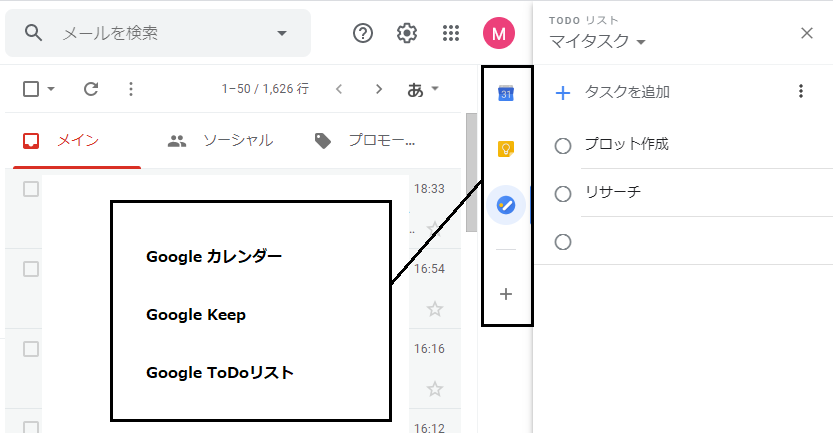
デフォルトでどのようなアプリが表示されているかというと
Googleカレンダー
グループでのタスクの見える化もできる、Googleのスケジュール管理ツール
Google Keep
写真、音声、テキストなど、あらゆるものをキープしておけるメモアプリ。
Google ToDoリスト
やるべきことをリストアップする、Google公式のタスク管理ツール。
メール画面を開きながら、即座にスケジュール調整や、タスクの設定、備忘録としてメモを残すことができる環境が整っています。
その他にも3つのアイコンの下にある+ボタンを押すことで、G Suite MarketplaceからGmailに連携できる自分にあった様々なアプリを追加することができます。
Gmailはメールサービスのみならず、仕事効率化を支援してくれる様々なサービスと連携することで唯一無二の存在となっていきます。
メールの予約送信(スケジューリング)でタイミングを逃さない
メールの予約送信機能を使うことで自分のメールが埋もれて気づかれないなどのリスクを減らすことができます。
通常、返信は早いに越したことはありませんが、メールの作成完了が深夜であったり、期日前であったりと即送信にはタイミングが合わないこともあります。
そのようなときに、送信日時を指定できる予約送信が役立ちます。
メールチェックされやすい時間帯を狙っての予約送信、相手へのリマインドとしての予約送信など使い道は様々です。
AI(人工知能)の力でさらに賢く
常に進化を続けるGoogleのサービス。今後、期待できるものとしてAI(人工知能)を活用した機能の進化があります。
GmailのスパムフィルタもAIを活用した機能のうちの一つなのですが、「スマートリプライ」にも期待ができます。
受信したメールの末尾に、了解しました。確認しました。対応します。といった3つの返答(リプライ)候補が表示されているのを見たことはないでしょうか?
これはAIがメール本文の内容からリプライを用意しているもので、使えば使うほどその精度は高くなっていきます。
今はまだ単文でのリプライのみですが、今後は、いくつかの文字を入力するだけでその後の予測文章をGmailが提案してくれるようになっていきます。
※既に英語版では提供されています。
AIの導入により今後ますます利便性が増していくGoogleのサービス。
G Suiteの導入することで、これらのサービスをいち早く利用でるのでおすすめです。



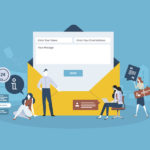
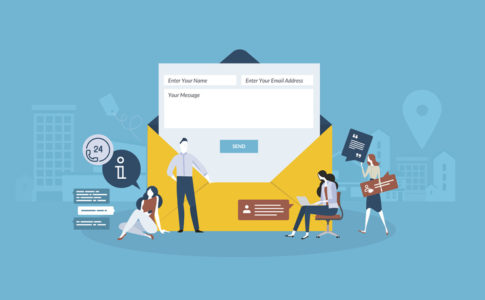
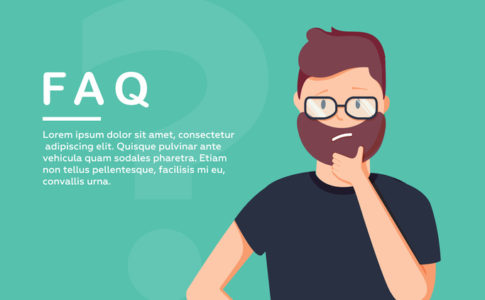

仕事用に独自ドメインのメールアドレスが欲しいけど、どうしたらいいの?セキュリティも強化したいな。